

U kunt vier pagina's van een origineel op één vel papier kopiëren door elke pagina verkleind weer te geven. Er zijn vier verschillende indelingen beschikbaar.
|
Indeling 1 (Layout 1) |
Indeling 2 (Layout 2) |
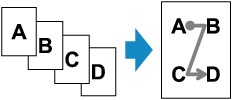 |
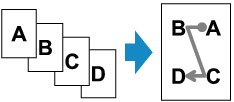 |
|
Indeling 3 (Layout 3) |
Indeling 4 (Layout 4) |
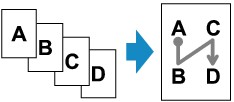 |
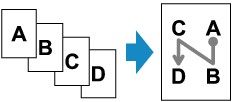 |
Zorg dat het apparaat is ingeschakeld.
Plaats papier.
Druk op de knop KOPIËREN (COPY).
Het stand-byscherm voor kopiëren wordt weergegeven.
Druk op de knop Menu.
Het scherm Menu Kopie (Copy menu) wordt weergegeven.
Selecteer met de knop 
 de optie Speciale kopie (Special copy) en druk vervolgens op de knop OK.
de optie Speciale kopie (Special copy) en druk vervolgens op de knop OK.
Gebruik de knoppen 
 om 4 op 1-kopie (4-on-1 copy) te selecteren en druk vervolgens op de knop OK.
om 4 op 1-kopie (4-on-1 copy) te selecteren en druk vervolgens op de knop OK.
Als een paginaformaat of een mediumtype is geselecteerd dat niet kan worden gebruikt voor 4-op-1-kopieën, wordt het volgende bericht weergegeven op het LCD.
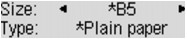
Druk op de knoppen 
 om het paginaformaat te selecteren en druk vervolgens op de knop OK.
om het paginaformaat te selecteren en druk vervolgens op de knop OK.
Druk op de knoppen 
 om het mediumtype te selecteren en druk vervolgens op de knop OK.
om het mediumtype te selecteren en druk vervolgens op de knop OK.
Geef de indeling op.
Volg de onderstaande procedure om de indeling te selecteren.
Druk op de knop Menu.
Het scherm Menu Kopie (Copy menu) wordt weergegeven.
Selecteer met de knop 
 de optie Indeling 4 op 1 (4-on-1 layout) en druk vervolgens op de knop OK.
de optie Indeling 4 op 1 (4-on-1 layout) en druk vervolgens op de knop OK.
Selecteer de indeling en druk op de knop OK.
Selecteer de indeling bij Indeling 1 (Layout 1), Indeling 2 (Layout 2), Indeling 3 (Layout 3) of Indeling 4 (Layout 4).
 Opmerking
OpmerkingEen * (sterretje) op het LCD geeft de huidige instelling aan.
Plaats het originele document op de glasplaat of in de ADF.
Gebruik de knoppen  (-)
(-)  (+) of de numerieke toetsen om het aantal kopieën in te stellen.
(+) of de numerieke toetsen om het aantal kopieën in te stellen.
U kunt de afdrukinstellingen naar wens aanpassen.
Druk op de knop Kleur (Color) als u in kleur wilt kopiëren of op de knop Zwart (Black) als u in zwart-wit wilt kopiëren.
Als het document op de glasplaat is geplaatst:
Het volgende bericht wordt weergegeven nadat het apparaat elk van de eerste drie documentvellen heeft gescand.
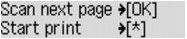
Als u nog een documentvel wilt scannen, plaatst u dit op de glasplaat en drukt u op de knop OK. Het apparaat begint met kopiëren.
Als u niets meer wilt scannen, drukt u op de toonknop om het kopiëren te starten. Het apparaat begint met kopiëren.
 Opmerking
OpmerkingU kunt de kopieertaak toevoegen tijdens het afdrukken.
Als het document in de ADF is geplaatst:
Nadat een documentvel is gescand, scant het apparaat automatisch het volgende documentvel.
 Opmerking
OpmerkingAls tijdens het scannen Geheugen is vol (Memory is full) wordt weergegeven op het LCD-scherm, stelt u de beeldkwaliteit in op Standaard (Standard) of verlaagt u het aantal documentvellen en probeert u opnieuw te kopiëren. Als het probleem zich blijft voordoen, stelt u de beeldkwaliteit in op Snel (Fast) en probeert u opnieuw te kopiëren.
Naar boven |